宝塔面板安装memcached后可以给服务器提速,进而加快网站访问速度,提高用户体验。很多朋友不知道如何操作,下面由宝塔面板教程栏目介绍通过宝塔面板安装memcached及详细配置方法,希望对你有用。

在前面的文章中多次介绍过宝塔面板安装memcached的过程,只是没有写的很详细,对于新手来说帮不上忙。这次就详细的记录下来整个过程。
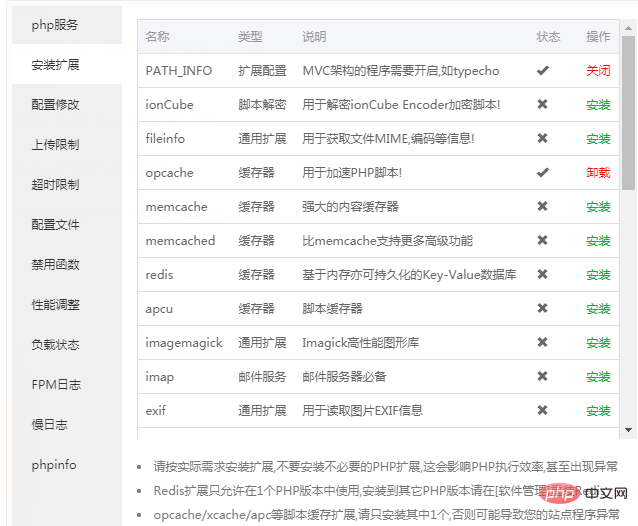
一、安装memcached
以小编测试机中的php7.0为例,在宝塔面板的“软件管理”>运行环境中往下拉找到php7.0,点击最右侧的设置,看到如下php管理界面。
点击安装扩展,找到memcached,安装。稍等几分钟安装成功。
二、查看memcached缓存效率
如何查看安装好之后的memcached工作效率呢?有两种方法,一个是宝塔自带的服务状态,另一个是第三方php文件。
1、回到软件管理,找到蓝色M字样的Memcached,再点击右侧的“设置”。看到memcached管理界面。
服务:停止、重启、重载配置。
配置修改:如果不懂代码的话,不要伸手,后果自负。
负载状态:memcached运行中的相关状态。其中最重要的是hit这个参数,也就是命中率。当然是越高越好了。
性能调整:前面IP和端口不要改。缓存大小根据实际情况调整。根据什么来调整呢?回到负载状态栏,有一个“当前已使用内存”,看这个数字来调整。比如默认分配给memcached一共64M内存,但是已使用内存62M就说明memcached可用内存快要满了,这时候就手动改大一点,比如128M。具体数字根据每天流量情况来定。
Memcached的目的就是把所有文章内容都扔进内存,这样用户来访时直接读取内存中的内容,跳过了数据库,所以使用memcached后网站打开感觉特别快。比如网站每天发几十篇文章,可能这个数字就调整大一点,防止不够用了。
2、第三方php文件比较直观一些,更容易看出memcached现在的状态。使用Memcached 图形界面监测工具就可以实现这个目的。因为前面已经写过详细内容了。
三、误区
很多人上来就先安装了蓝色M字样的memcached,但是没有加速效果,这是不对的。
以上是宝塔面板安装memcached及详细配置方法,基本上该说的都说出来了,至于看文章的你还有不明白的请留言评论。
以上是宝塔面板安装memcached及详细配置方法的详细内容。更多信息请关注PHP中文网其他相关文章!

热AI工具

Undresser.AI Undress
人工智能驱动的应用程序,用于创建逼真的裸体照片

AI Clothes Remover
用于从照片中去除衣服的在线人工智能工具。

Undress AI Tool
免费脱衣服图片

Clothoff.io
AI脱衣机

AI Hentai Generator
免费生成ai无尽的。

热门文章

热工具

EditPlus 中文破解版
体积小,语法高亮,不支持代码提示功能

螳螂BT
Mantis是一个易于部署的基于Web的缺陷跟踪工具,用于帮助产品缺陷跟踪。它需要PHP、MySQL和一个Web服务器。请查看我们的演示和托管服务。

DVWA
Damn Vulnerable Web App (DVWA) 是一个PHP/MySQL的Web应用程序,非常容易受到攻击。它的主要目标是成为安全专业人员在合法环境中测试自己的技能和工具的辅助工具,帮助Web开发人员更好地理解保护Web应用程序的过程,并帮助教师/学生在课堂环境中教授/学习Web应用程序安全。DVWA的目标是通过简单直接的界面练习一些最常见的Web漏洞,难度各不相同。请注意,该软件中

适用于 Eclipse 的 SAP NetWeaver 服务器适配器
将Eclipse与SAP NetWeaver应用服务器集成。

Atom编辑器mac版下载
最流行的的开源编辑器




